ppt如何快速去除图片的背景色?ppt图片背景透明教程
你可以简单地在ppt中处理图片。如何让图片的背景透明?让我们来看看详细的教程。
软件名称:office2016官网下载地址:office 2016破解版下载软件大小:更新时间:2015-01-23立即下载1。我用的是PowerPoint版,我是来给大家演示的。如图,我们需要将校徽插入这个圆圈。
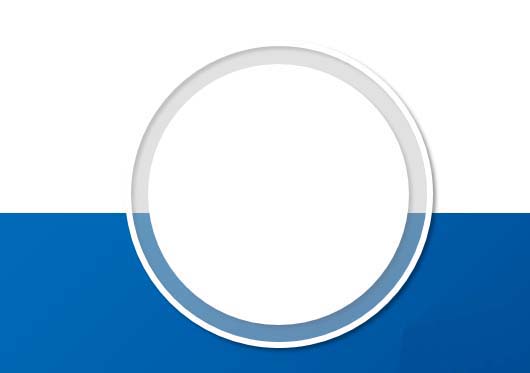
2、按照一般做法,我们把图片拖到ppt页面,如图所示。

3.选择图片后,我们点击页面的格式如图所示。
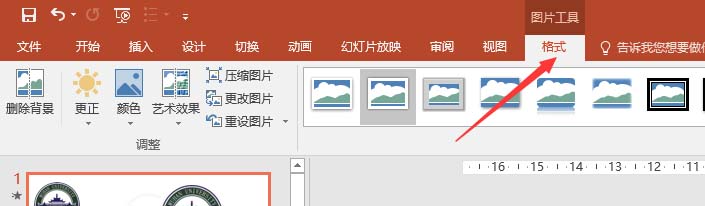
4.页面右上角有剪辑。我们选择剪辑——。剪裁形状为:
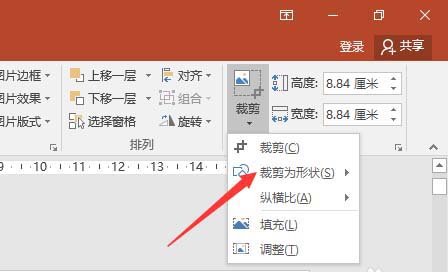
5.你可以看到在基本形状中有一个圆形选项,我们点击它。
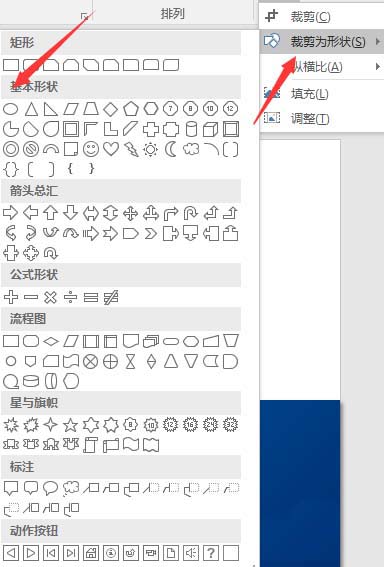
6.然后我们可以看到图片的白边被去掉了,圆形的logo被切掉了。这一步是自动完成的,我们不需要手动操作。

7.我们把圆形的logo拖进去,效果还是很不错的。

以上就是ppt让图片背景透明的教程。希望你喜欢。请继续关注。
相关建议:
如何用ppt让图片的动画效果一张一张地显示出来?
ppt如何为图片制作任意路径排版效果?
ppt幻灯片如何为图片制作动画切换效果?
版权声明:ppt如何快速去除图片的背景色?ppt图片背景透明教程是由宝哥软件园云端程序自动收集整理而来。如果本文侵犯了你的权益,请联系本站底部QQ或者邮箱删除。

















